SƠ LƯỢC NỘI DUNG
Active Directory là gì ?
Active Directory là một công cụ được quản trị viên sử dụng để cấp quyền và truy cập các tài nguyên trên mạng. Thông thường nó không được cài đặt trên Windows. Tuy nhiên, bạn có thể tải bản cài đặt về cài đặt trên máy tính Windows.
Bạn có thắc mắc về cách sử dụng Active Directory trong Windows 10 ? Nếu câu trả lời là có, Trogiupnhanh.com sẽ giúp bạn cách bật Active Directory trong Windows 10 .
Hướng dẫn bật Active Directory trên Windows 10
Máy tính của bạn cần đảm bảo kết nội internet và không sử dụng trong thời gian cao điểm nhiều người sử dụng mạng. Tránh tình trạng bị gián đoạn và mất thời gian.
Phần 1. Cài đặt công cụ RSAT
RSAT là viết tắt của cụm từ Remote Server Administration Tools. Đặc biệt RSAT chỉ được hỗ trợ trên các phiên bản Windows 10 Professional và Enterprise. Các phiên bản khác của Windows không được hỗ trợ để cài đặt RSAT
Bước 1. Hãy truy cập địa chỉ dưới đây để có thể tải về bản cài đặt RSAT
→ Tải Remote Server Administration Tools
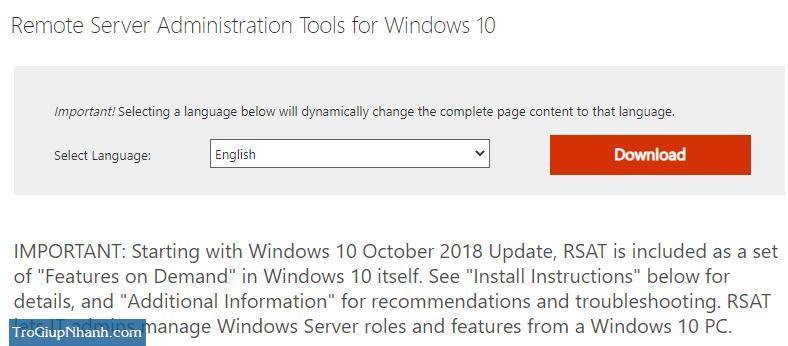
Nhấn Download để tải ngay bản cài đặt RSAT.
Bước 2. Tiếp đến hãy lựa chọn bản cài đặt phù hợp với phiên bản Windows của bạn.
- X86 là Windows 32 bit
- X64 là Windows 64 bit
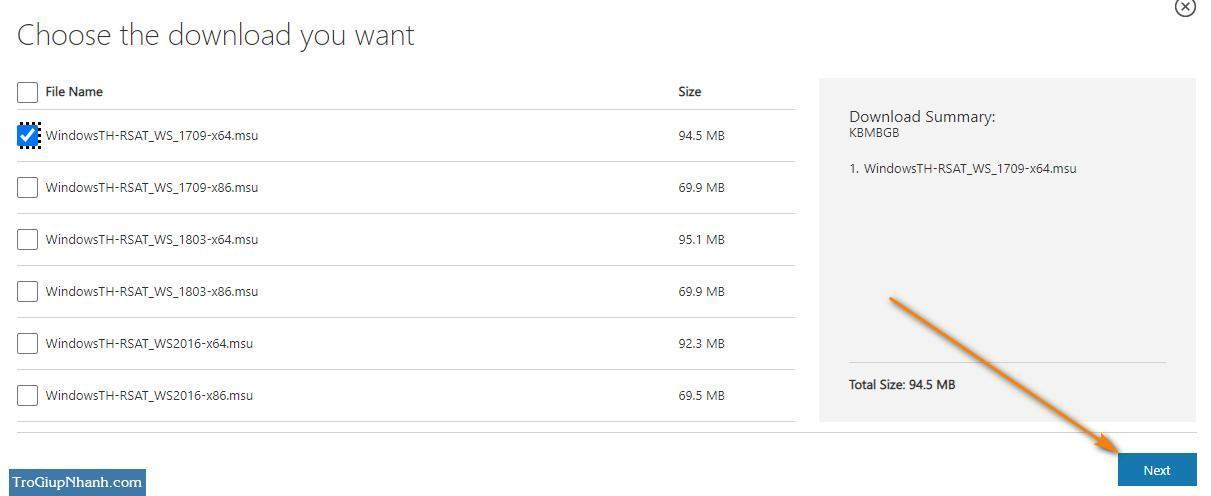
Nhấn Next để hệ thống cung cấp bản cài đặt cho bạn.
Bước 3. Nhấp đúp chuột vào file .Msu vừa tải xuống.
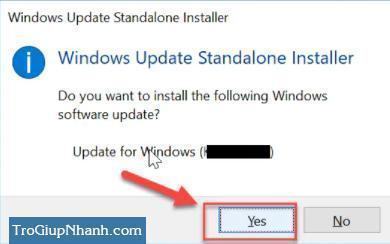
Ấn Yes để tiến trình cài đặt RSAT bắt đầu. Sau khi cài đặt xong, hệ thống Windows đã sẵn sàng để sử dụng Active Directory.
Phần 2. Kích hoạt Active Directory trong Windows 10
Có thể dễ dàng truy cập Active Directory với sự trợ giúp của Remote Server Administration. Làm theo các bước bên dưới để kích hoạt Active Directory trên Windows 10
Bước 1. Mở bảng Control Panel, sau đó nhấp chuột vào trình Programs
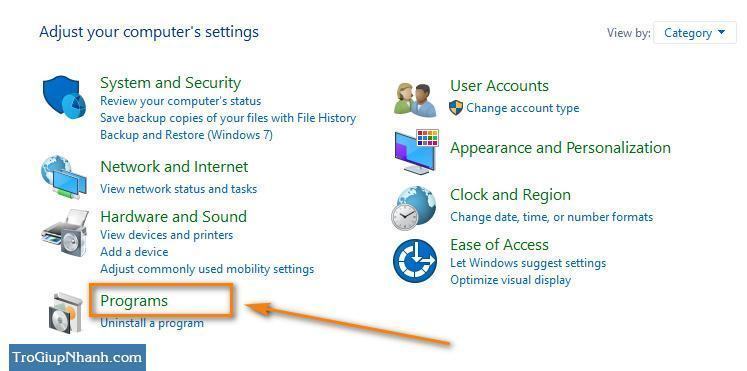
Bước 2. Cửa sổ của Programs sẽ xuất hiện, các bạn nhấn tiếp vào Turn Windows features on or off
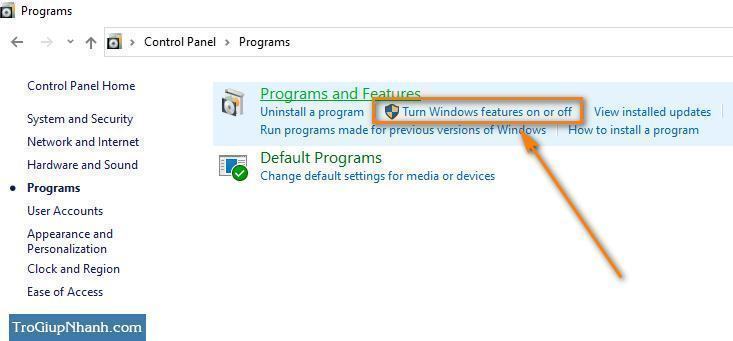
Bước 3. Bây giờ, cuộn chuột xuống và chọn “ Remote Server Administration Tools ”. Sau đó nhấp vào biểu tượng + bên cạnh. Tiếp đến các bạn hãy chọn các mục như hình dưới đây

Bước 4.Khởi động lại PC của bạn để lưu các thay đổi.
Chờ một thời gian để quá trình hoàn tất. Sau khi hoàn tất, máy tính sẽ khởi động lại và Active Directory sẽ được bật trên hệ thống. Bạn sẽ có thể truy cập công cụ từ Windows Administrative Tools
Phần kết
Chúng tôi hy vọng rằng hướng dẫn này hữu ích và bạn có thể bật Active Directory trên Windows 10 . Nếu bạn có bất kỳ câu hỏi / nhận xét nào liên quan đến bài viết này, vui lòng để lại ý kiến trong phần bình luận.
